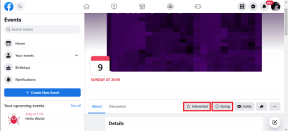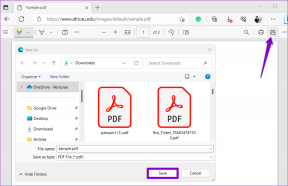메뉴 막대에서 음악을 제어하는 4가지 Mac 앱
잡집 / / November 29, 2021
저처럼 Mac에서 음악을 자주 듣는다면 아마도 더 접근하기 쉬운 음악 컨트롤. 활성 앱에서 iTunes 또는 Spotify로 전환하여 사운드를 제어하면 소리가 잘 들리지 않으며 몇 개의 키보드 키가 필요한 모든 것을 제공하지 않습니다.

대신 메뉴 막대에 바로 음악 컨트롤을 배치해 보십시오. 따라서 워크플로를 방해하지 않고 사용 중인 앱에 관계없이 액세스할 수 있습니다. 한 번의 클릭으로 재생, 일시 중지, 건너뛰기, 뒤로 이동, 스크러빙 등을 할 수 있습니다. 다음은 이를 수행할 수 있는 4가지 Mac 앱입니다.
건너뛰기
SkipTunes는 메뉴 표시줄에서 미니 미디어 플레이어 역할을 합니다. 화려하게 현재 노래의 앨범 아트워크를 표시합니다. 또한 재생/일시 정지, 앞으로 건너뛰기, 뒤로, 노래 스크러빙, 볼륨 조절 등을 위한 컨트롤을 제공합니다. 아이콘 옆의 메뉴 표시줄 내에서 바로 일시 중지 및 건너뛰기를 활성화할 수도 있습니다. 가장 좋은 점은 iTunes 또는 Spotify와 함께 작동하므로 두 음악 소스 중 하나를 제어할 수 있다는 것입니다.

또한 SkipTunes에는 새 노래가 재생되기 시작했을 때 제목과 아티스트를 알려주는 푸시 알림이 내장되어 있습니다. 이것은 선택 사항이지만 상당히 눈에 거슬리지 않는 깔끔한 작은 기능입니다.

건너뛰기 음악 애호가에게는 환상적이지만 이 목록에서 $2.99로 가장 비싼 Mac 앱입니다.
메모: SkipTunes는 현재 Spotify에서 앨범 아트워크를 가져올 수 없는 버그를 경험하고 있습니다.
컨트롤+
Controls+는 약간의 멀티태스커입니다. 메뉴 막대에서 음악을 제어할 수 있을 뿐만 아니라 Mac의 밝기를 조정하고 재생을 시작하는 화면 보호기, 타이머 또는 스톱워치 등을 설정합니다. 가장 가까이 다가갈 수 있는 곳입니다 제어 센터가 있는 맥에서.

음악 컨트롤이 진행되는 한 재생/일시 중지, 앞으로 건너뛰기, 뒤로, 볼륨 조정 및 앨범 아트워크 보기가 가능합니다. 그러나 SkipTunes와 달리 Controls+는 iTunes에서만 작동합니다. 그러나 다른 기본 제공 생산성 기능은 메뉴 표시줄 창에서 제공하는 작은 공간을 최대한 활용하는 데 탁월합니다.

컨트롤+ Mac App Store에서 $0.99에 구입할 수 있습니다.
멍한
Muzzy는 목록에 있는 모든 앱 중에서 가장 예쁘지만 기능이 가장 적은 앱입니다. Mac의 키보드에서 아직 사용할 수 없는 기능만 포함하는 것 같습니다.

예를 들어 키보드에서 뒤로 건너뛰기, 앞으로 건너뛰기, 재생/일시 중지 및 볼륨을 조정할 수 있습니다. 그러나 할 수 없는 것은 노래를 스크러빙하거나, 앨범 아트워크를 보거나, 현재 앨범이나 재생 목록을 보고 필요에 따라 노래를 선택하는 것입니다. Muzzy를 사용하면 키보드 작업 없이 이 모든 작업을 수행할 수 있습니다.

Muzzy에서 음악을 일시 중지하는 것과 같은 간단한 작업을 수행할 수 없다는 것은 일종의 성가신 일이지만 미니멀리즘으로 인해 빠르고 복잡하지 않습니다. 멍한 iTunes에서만 작동하며 Mac App Store에서 무료입니다.
바튠즈
BarTunes는 기본적으로 메뉴 모음에 대한 컨트롤의 컨트롤 클릭 메뉴와 같습니다. 앨범 아트워크가 표시되지 않고(메뉴 표시줄에 작은 아이콘으로 이상하게 표시될 수 있지만 다소 직관적이지 않음) 시각적 컨트롤도 없습니다. BarTunes 아이콘을 클릭하면 현재 재생 중인 노래와 재생, 다음, 이전 및 등급에 대한 텍스트 메뉴 항목을 볼 수 있습니다.

하지만 좋은 점은 SkipTunes와 마찬가지로 재생을 위한 컨트롤을 추가하고 메뉴 표시줄 아이콘 옆에 바로 건너뛸 수도 있다는 것입니다. 클릭 한 번으로 처리할 수 있습니다.
우아함과는 거리가 멀지만 기본적이고 완벽하게 기능적입니다. 바튠즈 iTunes에서만 작동하며 Mac App Store에서 무료입니다.
또한 참조:작은 Chrome 앱으로 좋아하는 장르의 가장 트렌디한 노래에 빠르게 액세스하는 방법